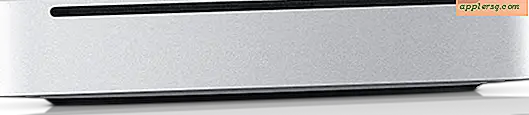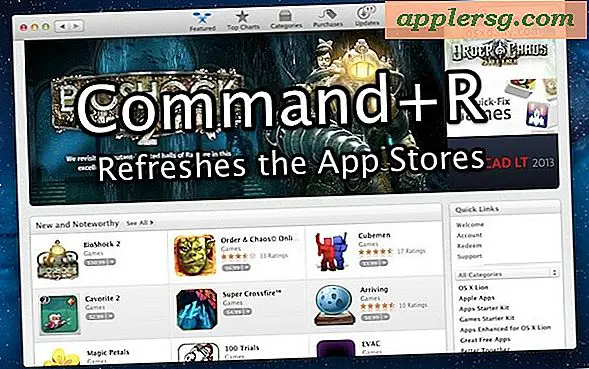Cara Mengatur Detail Kontak Pribadi "Info Saya" di iPhone

Mengatur informasi pribadi Anda, alamat, dan informasi kontak di iPhone penting jika Anda ingin dapat melakukan hal-hal seperti mendapatkan petunjuk arah ke rumah atau ke lokasi lain dari rumah, detail pengisian otomatis yang sesuai, kemampuan untuk dengan mudah berbagi alamat dan kontak Anda detail dengan orang lain, dan banyak lagi.
Mungkin tidak mengherankan kemudian bahwa pertanyaan umum adalah “ bagaimana cara mengubah informasi pribadi saya di iPhone? “, Dan itulah yang akan kami tunjukkan di sini. Ya, sebagian besar pengguna iPhone memiliki pengaturan "Info Saya" dengan benar di perangkat mereka, tetapi banyak lainnya tidak, atau beberapa mungkin ingin mengubah info mereka atau menetapkan kartu kontak yang berbeda sebagai detailnya.
Pertama, Miliki Kartu Kontak "Info Pribadi" Saya Mengidentifikasi Diri
Untuk secara akurat mengatur "Info Saya" ke nama pribadi Anda, alamat, nomor telepon, dan info kontak lainnya, Anda harus memastikan bahwa Anda telah membuat identitas kartu kontak untuk diri Anda sendiri. Ini seperti membuat kontak lain di aplikasi “Kontak”, dan jika Anda belum melakukannya, berikut ini cara Anda membuat kartu untuk diri sendiri:
- Buka aplikasi "Kontak", jika Anda melihat nama dan detail di bagian atas di bawah "Kartu Saya" daripada Anda tidak perlu membuat kontak baru (meskipun Anda dapat mengetuknya untuk memeriksa kembali bahwa informasi Kartu Saya adalah akurat), jika tidak ketuk tombol + plus di sudut
- Tambahkan nama, alamat, email, nomor telepon, dan informasi berguna lainnya seperti biasa dan ketuk "Selesai" untuk menyelesaikan
Anda juga dapat mengedit kartu Kontak yang ada untuk diri Anda sendiri dengan mengetuk nama Anda di aplikasi Kontak, lalu mengetuk "Edit" dan menambahkan rincian terkait seperti alamat untuk rumah.
Cara Mengatur atau Mengubah Rincian Kontak "Info Saya" ke Diri Anda di iPhone
Setelah Anda memiliki kartu kontak identifikasi diri, Anda dapat dengan mudah mengaturnya untuk iPhone.
- Buka aplikasi "Pengaturan" di iPhone, lalu buka "Mail, Kontak, Kalender"
- Gulir ke bawah ke bagian Kontak, lalu ketuk "Info Saya"
- Pilih kartu kontak pribadi Anda yang mengidentifikasi diri Anda dan berisi informasi kontak dan alamat Anda dengan mengetuknya
- Keluar dari Pengaturan seperti biasa


Sekarang informasi kontak pribadi Anda diatur untuk Anda di iPhone (dan ya ini berfungsi sama pada iPad dan iPod touch). Ini dapat diubah kapan saja, jadi jika kartu kontak Anda berubah atau Anda memberikan iPhone ke pasangan atau anak Anda, mudah untuk menjaga semua yang lain tetap sama jika perlu dan hanya mengubah detail kontak.
Anda juga dapat mengubah alamat, nama, dan informasi lainnya kapan saja dengan melalui aplikasi 'Kontak' seperti yang dijelaskan di bagian pertama artikel ini.
Sekarang iPhone Anda tahu siapa Anda dan di mana Anda tinggal, yang persis apa yang Anda butuhkan jika Anda ingin dapat melakukan hal-hal seperti memberi tahu Siri untuk memberi Anda arah suara rumah atau dari rumah ke tempat lain, atau berbagi alamat rumah Anda dengan orang lain, dan banyak lagi.